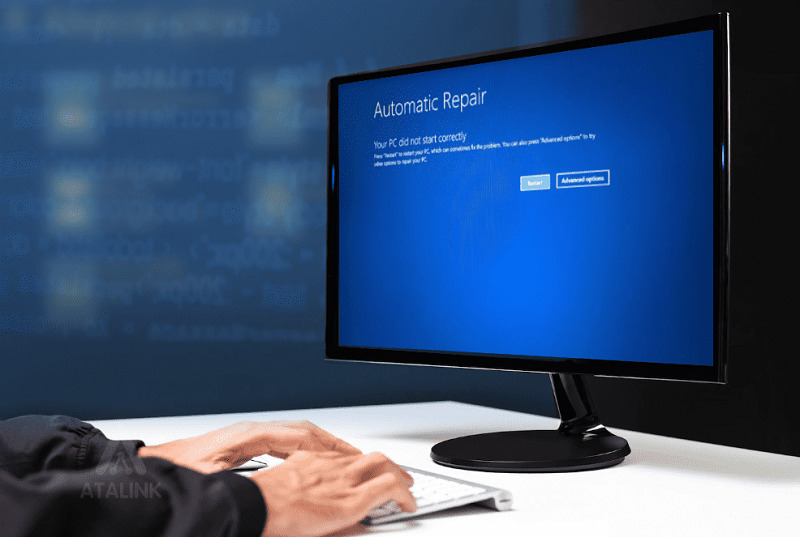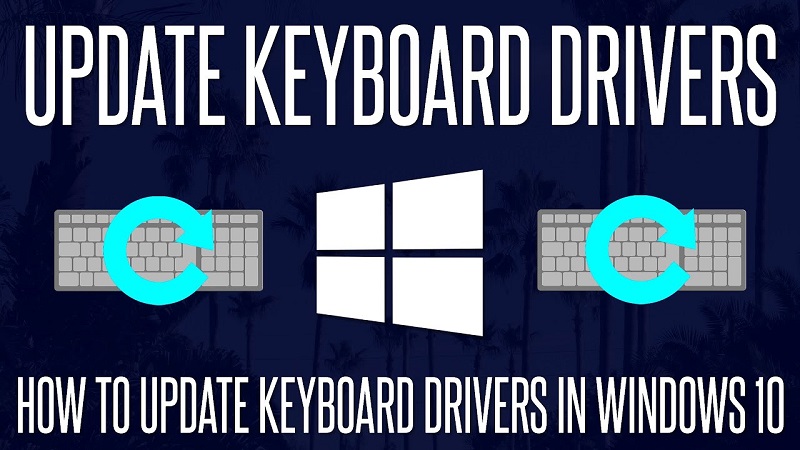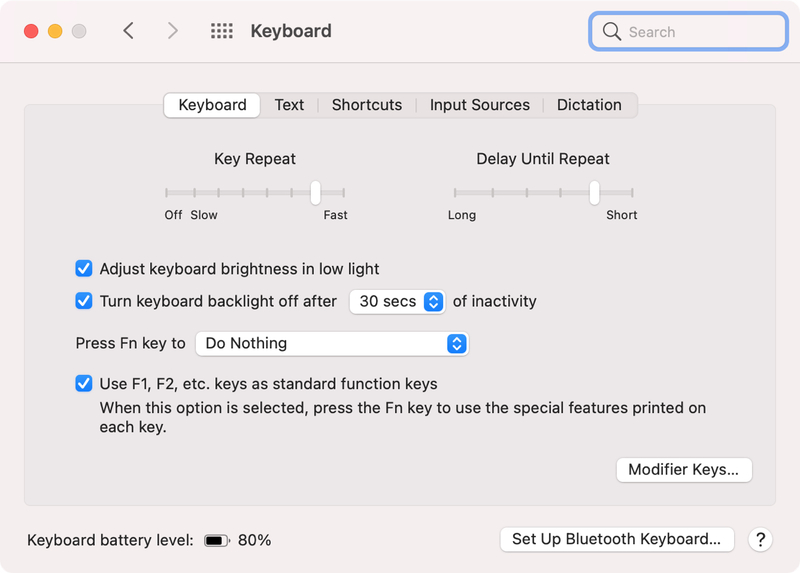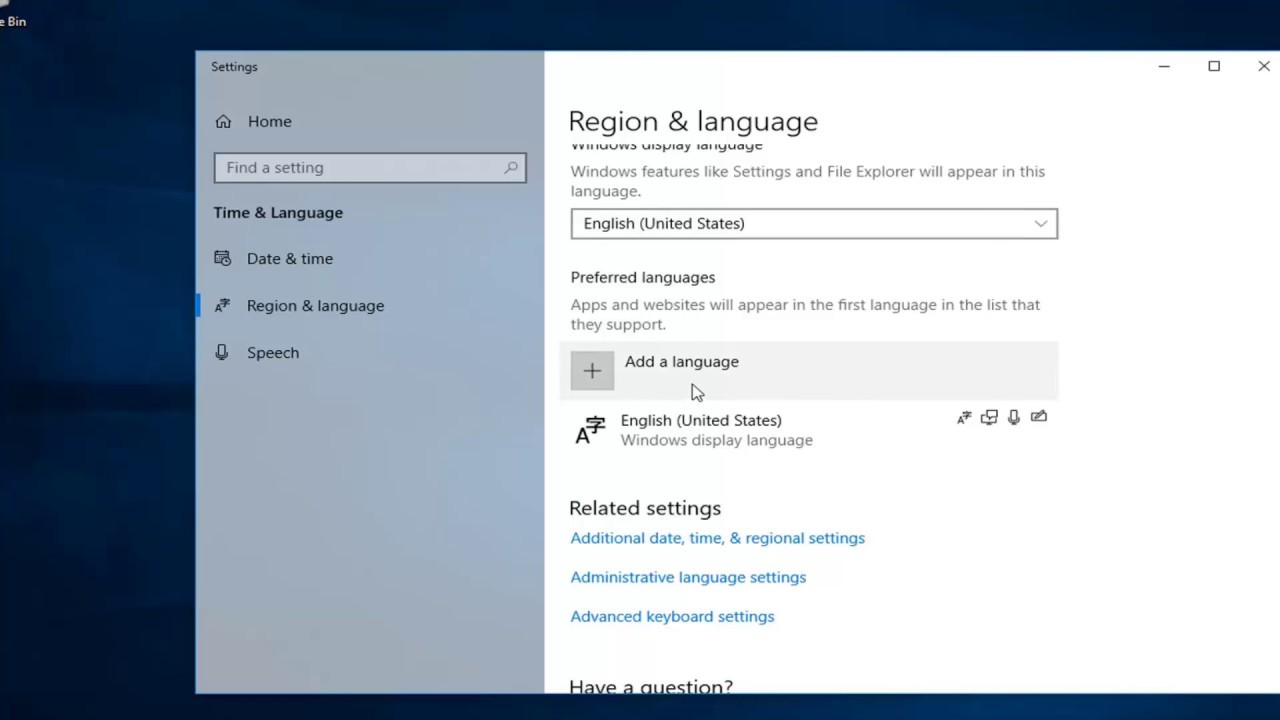Tin tức, Kiến Thức Sửa Máy Tính
Cách sửa lỗi kẹt bàn phím laptop đơn giản và hiệu quả
Khi bàn phím máy tính bị kẹt, bạn sẽ gặp khó khăn trong việc sử dụng và nhập liệu máy tính. Để giúp bạn khắc phục được tình trạng lỗi kẹt bàn phím laptop, bài viết này Máy Tính Gia Phát sẽ chia sẻ tới bạn những cách sửa lỗi kẹt bàn phím laptop tại nhà đơn giản và hiệu quả.
Có thể nói, trong máy tính, bàn phím là bộ phận chịu tác động nhiều nhất từ môi trường xung quanh. Đây cũng chính là bộ phần mà chúng ta thường xuyên sử dụng nhiều nhất.
Và dĩ nhiên, khi làm việc với công suất cao và tần suất sử dụng nhiều thì việc máy tính bị hỏng bàn phím là điều khó tránh khỏi bởi bộ phận này rất dễ nhạy cảm. Trong đó, tình trạng bàn phím bị kẹt cũng là một trong những lỗi mà chúng ta thường gặp.
Dấu hiệu bàn phím laptop bị kẹt
Một dấu hiệu để nhận biết lỗi bàn phím laptop bị kẹt nút là khi bạn gõ bàn phím, bạn sẽ thấy các phím khó nhấn hoặc nhấn nhưng laptop không nhận kết quả. Có phím phải gõ nhiều lần mới hiện ra ký tự.
Hoặc khi mở máy bạn có thể nghe thấy tiếng bíp bíp liên tục, thì đây là một triệu chứng của lỗi bàn phím bị kẹt nút mà bạn cần lưu ý.
Những nguyên nhân dẫn đến kẹt bàn phím laptop
Có rất nhiều nguyên nhân gây ra lỗi kẹt bàn phím laptop. Dưới đây là một số nguyên nhân cơ bản mà bạn nên chú ý:
- Với bàn phím cơ, lỗi kẹt bàn phím có thể là do nút switch trong bàn phím cơ bị hỏng hoặc có vật mắc kẹt bên dưới nút. Hoặc có thể do các nút bàn phím bị đứt mạch hay đứt nguồn điện cấp cho nút switch.
- Với bàn phím thường, lỗi kẹt nút có thể do bị đứt mạch hay do núm cao su bị rách, không còn độ nảy nữa hoặc bị các vật bẩn bám vào làm nút không chạm được vào mạch, gây ra tình trạng nút kẹt trên bàn phím.
Một nguyên nhân khác, cũng dẫn đến việc bàn phím bị kẹt lỗi có thể chính cách sử dụng của người dùng. Đôi khi, bạn vô tình làm đổ các chất lỏng như: cafe, nước lọc, nước ngọt,… Khi các chất lỏng này đổ vào bàn phím, độ ẩm sẽ thẩm thấu qua các khe phím và lan vào các mạch điện tử bên trong, gây ra hiện tượng kẹt nút trên bàn phím.
Bên cạnh đó, trong quá trình người dùng chơi game tác động quá mạnh vào bàn phím cũng có thể gây kẹt bàn phím. Sự tác động của môi trường khói bụi bám vào những ngón tay của người dùng cũng sẽ là yếu tố gián tiếp gây nên kẹt phím.
Hướng dẫn cách sửa lỗi kẹt bàn phím laptop tại nhà đơn giản
Sau đây Máy Tính Gia Phát sẽ chia sẻ cho bạn một số cách sửa lỗi kẹt bàn phím laptop.
Vệ sinh bàn phím máy tính sạch sẽ
Lỗi kẹt bàn phím có thể do bụi bẩn bám và tích tụ nhiều trên bàn phím. Để khắc phục lỗi này bạn nên vệ sinh bàn phím thật sạch và nhớ luôn giữ cho bàn phím luôn được sạch sẽ.
Bạn có thể vệ sinh bàn phím laptop bằng cách dùng khăn ẩm, bông gòn hoặc máy hút bụi mini.
=>> Tham khảo dịch vụ Thay bàn phím laptop giá rẻ tại Hà Nội nếu bàn phím của bạn bị hỏng nhé!
Khởi động lại laptop
Một cách đơn giản để sửa lỗi kẹt bàn phím laptop là khởi động lại máy tính. Để thực hiện theo cách này bạn có thể làm theo các bước sau:
Bước 1: Bấm Start ở góc dưới bên trái => chọn Power => rồi nhấn chọn Restart
Bước 2: Tiếp đó, bạn hãy hệ thống khởi động lại và gõ lại vào bàn phím xem đã khắc phục được chưa.
Chỉ với hai bước đơn giản như vậy là bạn đã có thể hoàn tất được các thao tác của phương pháp này rồi đấy nhé.
Cập nhật Keyboards Drivers
Thông thường, hiệu suất bàn phím có thể bị ảnh hưởng bởi drivers bị lỗi thời. Điều này có thể gây ra tình trạng bàn phím kẹt sau một thời gian sử dụng và điều này gây nên không ít khó chịu. Để khắc phục hiệu quả lỗi này, bạn cần cập nhật keyboard drivers lên phiên bản mới nhất.
Để cập nhật driver bàn phím, bạn có thể làm theo các bước như sau:
Bước 1: Trên thanh taskbar bạn hãy nhấp vào biểu tượng Windows
Bước 2: Tiếp đó, bạn hãy tìm và mở “Device Manager” (Quản lý thiết bị).
Bước 3: Trong cửa sổ Device Manager, bạn hãy tìm và mở mục “Keyboards” (Bàn phím).
Bước 4: Nhấp chuột phải vào bàn phím của bạn và chọn “Update driver” (Cập nhật trình điều khiển). Lúc này hệ điều hành sẽ tiến hành quét và cài đặt drivers mới nhất từ web.
Thay đổi tốc độ lặp lại của hệ điều hành
Một phương pháp khác để khắc phục lỗi bàn phím kẹt trên laptop đó chính là thay đổi tốc độ lặp lại của hệ điều hành. Trên hệ điều hành Windows, bạn có thể điều chỉnh tốc độ này thông qua menu cài đặt bàn phím toàn hệ thống bằng các bước đơn giản sau đây:
Bước 1: Truy cập vào Control Panel (Bảng điều khiển) => tìm và chọn “Keyboard” (Bàn phím).
Bước 2: Trong cửa sổ cài đặt bàn phím, tìm phần “Thay đổi tốc độ” hoặc “Repeat delay”. Đây cũng chính là lượng thời gian mà hệ điều hành chờ đợi khi một phím được nhấn xuống trước khi bắt đầu lặp lại việc gửi tín hiệu của phím đó. Tại đây, bạn hãy điều chỉnh cài đặt gần hơn với “long” để làm chậm tốc độ lặp lại của phím, tránh việc phím bị lặp lại quá nhanh.
Bước 3: Sau khi điều chỉnh, nhấn “OK” để áp dụng cài đặt.
Lưu ý: Các bước trên có thể thay đổi tùy theo phiên bản hệ điều hành Windows và giao diện của người dùng.
Kiểm tra lại Keyboard Language Settings
Để sửa lỗi bàn phím kẹt trên laptop, bạn có thể kiểm tra cài đặt ngôn ngữ bàn phím để xem liệu lỗi có phát sinh do cài đặt ngôn ngữ gây ra hay không. Hệ điều hành Windows thường tự động nhận diện ngôn ngữ nhập mặc định trên thiết bị. Dưới đây là các bước để kiểm tra và điều chỉnh cài đặt ngôn ngữ bàn phím:
Bước 1: Nhấn vào biểu tượng Windows trên thanh Taskbar để mở Menu Start.
Bước 2: Truy cập vào mục “Time & Language” (Thời gian và Ngôn ngữ) và chọn vào “Language menu”.
Bước 3: Sau đó, bạn hãy chọn vào “Keyboard” (Bàn phím) và chọn ngôn ngữ yêu thích (thông dụng) của bạn từ menu ngôn ngữ.
Trên đây, là các cách giúp bạn sửa lỗi kẹt bàn phím laptop tại nhà trong từng trường hợp cụ thể. Nếu bạn đã thử tất cả cách trên mà vẫn không khắc phục được tình trạng lỗi, hãy liên hệ ngay Hotline miễn phí 0585.864.888 – 0969.883.259 hoặc mang máy trực tiếp đến cơ sở gần nhất của Máy Tính Gia Phát để được hỗ trợ nhé.
=>> Tham khảo dịch vụ sửa laptop Hà Đông từ Máy tính Gia Phát nếu bạn ở Hà Đông và đang gặp vấn đề với bàn phím laptop nhé!

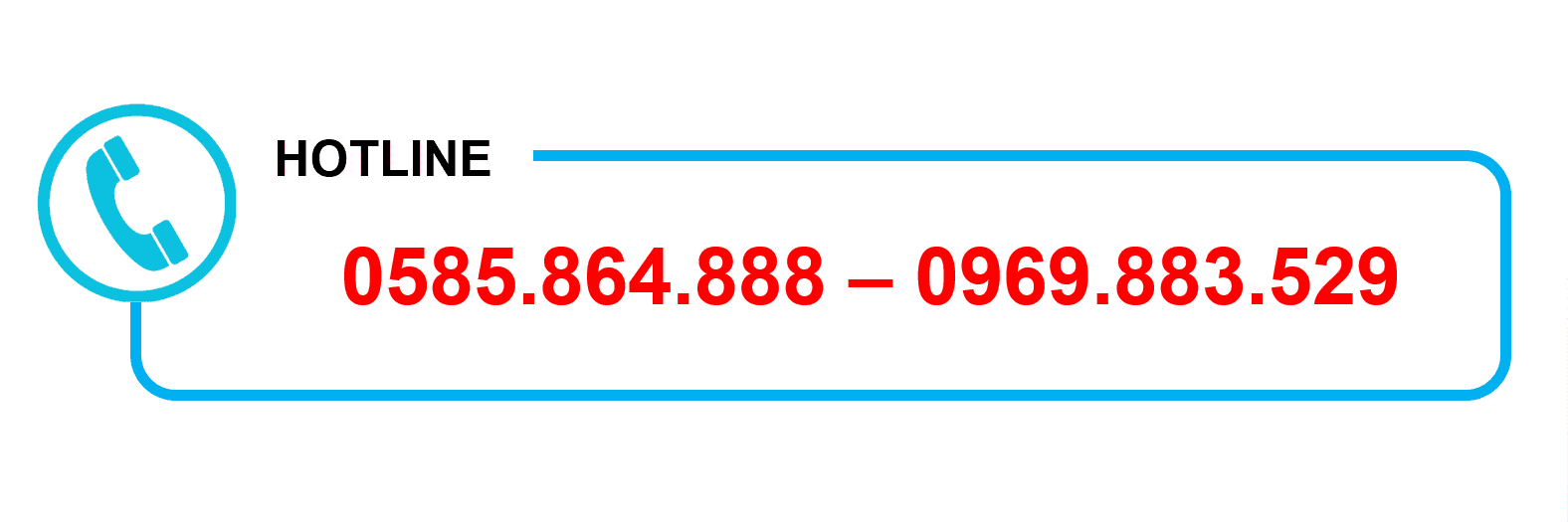
 Máy in cũ
Máy in cũ Máy tính văn phòng
Máy tính văn phòng Linh kiện PC – Laptop
Linh kiện PC – Laptop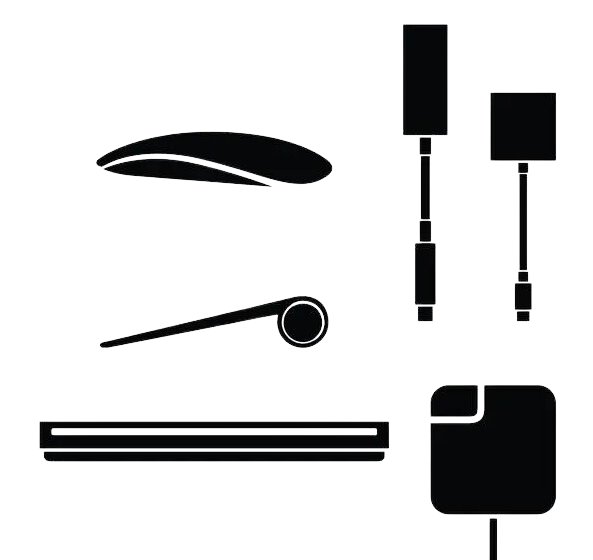 Ổ cứng SSD – HHD
Ổ cứng SSD – HHD Thiết bị mạng
Thiết bị mạng Màn Hình Máy Tính
Màn Hình Máy Tính